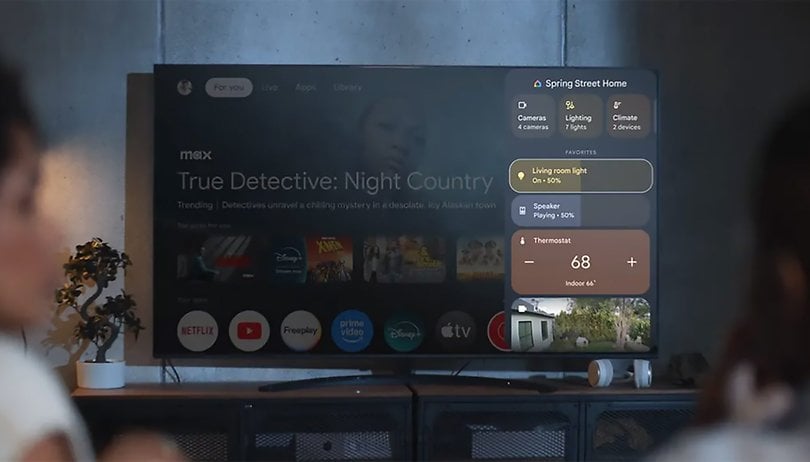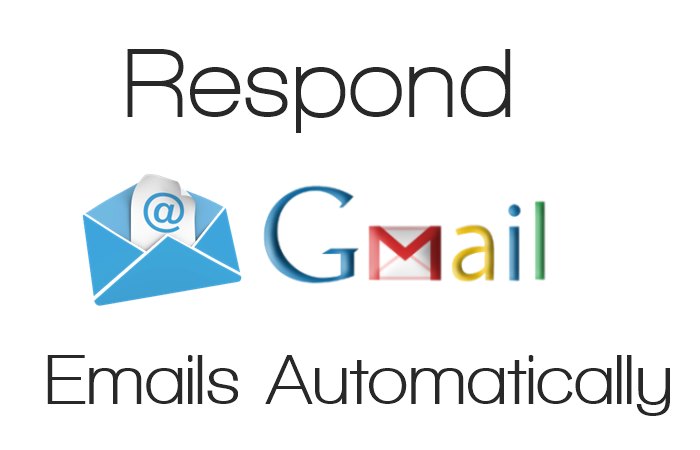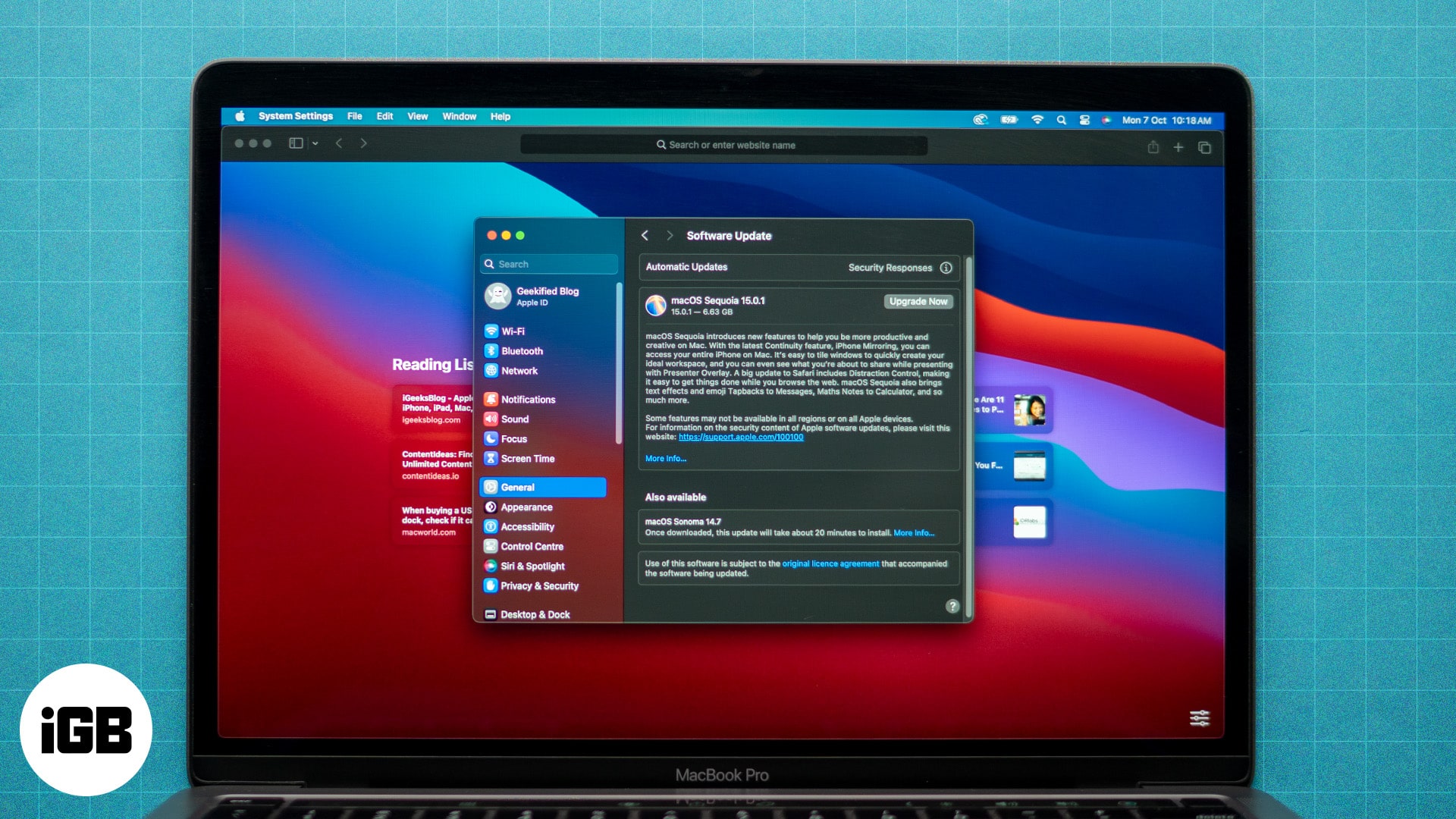
Safari je výchozí webový prohlížeč na vašem Macu, známý svou rychlostí a bezproblémovou integrací s macOS. Je důležité udržovat Safari aktuální, aby bylo prohlížení bezpečné a efektivní.
Pravidelné aktualizace poskytují důležité bezpečnostní záplaty, které chrání vaše data před online hrozbami. Kromě toho také získáte nové funkce a vylepšení výkonu, které vylepší celkovou funkčnost prohlížeče. Pojďme se tedy podívat na to, jak aktualizovat Safari na Macu a proč je to důležité.
Proč byste měli aktualizovat Safari na Macu
Pravidelné aktualizace Safari na Macu mají mnoho výhod. Je to nezbytné z níže uvedených důvodů:
- Vylepšené zabezpečení: Jedním z hlavních důvodů, proč udržovat Safari aktualizované, je lepší ochrana před online hrozbami. Aktualizace často obsahují bezpečnostní záplaty, které opravují zranitelnosti, chrání před hrozbami, jako je malware, phishingové útoky a další. Aktualizace Safari vám zároveň poskytuje přístup k nejnovějším nástrojům ochrany osobních údajů, jako je inteligentní prevence sledování a blokování souborů cookie třetích stran. To pomáhá chránit vaše osobní údaje.
- Nejnovější funkce: Každá aktualizace Safari často přichází s novými funkcemi, které zlepšují zážitek z prohlížení. Například nejnovější verze Safari na macOS Sequoia nabízí Safari Highlights, které stahují podstatné detaily z webových stránek a uspořádávají je na jednom místě pro snadný přístup. Mezi další užitečné funkce patří vylepšená správa karet a nástroje ochrany osobních údajů a pokročilejší možnosti pro vývojáře.
- Vylepšení výkonu: Aktualizace často optimalizují výkon Safari, zrychlují načítání webových stránek a zlepšují celkovou odezvu prohlížeče. To zajišťuje hladší zážitek z prohlížení, zejména u webů náročných na zdroje. Aktualizace Safari navíc zajišťují trvalou energetickou účinnost MacBooků, šetří životnost baterie a prodlužují životnost.
- Kompatibilita s moderními weby: S vývojem webových standardů se mění i požadavky na prohlížeče. Aktualizace Safari zajišťuje kompatibilitu s nejnovějšími webovými technologiemi a zajišťuje, že se webové stránky zobrazují a fungují tak, jak mají. Aktualizace mohou také zajistit lepší podporu médií pro různé formáty videa, zvuku a dalších souborů.
- Opravy chyb: Aktualizace softwaru Safari často obsahují opravy chyb a závad. To může vyřešit jakékoli problémy, se kterými se můžete potýkat, jako je selhání nebo zamrzání Safari, nesprávné načítání webových stránek atd.
Proto, když pravidelně aktualizujete Safari, zajistíte si rychlé, bezpečné a bezproblémové prohlížení na vašem Macu.
Jak zkontrolovat aktuální verzi Safari na Macu
Chcete-li zkontrolovat, která verze Safari aktuálně běží na vašem Macu, postupujte podle následujících kroků:
- Otevřete Safari a klikněte na nabídku Safari v levém horním rohu vedle loga Apple.
- V rozevírací nabídce klikněte na O Safari.
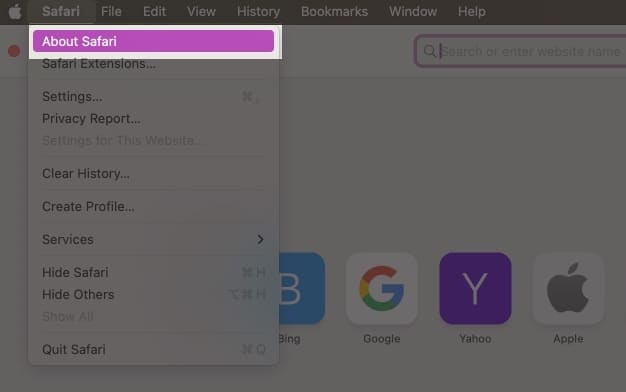
- Zobrazí se malé okno s aktuální verzí Safari nainstalovanou na vašem Macu. Můžete to porovnat s nejnovější dostupnou verzí uvedenou na webu společnosti Apple.

Jak aktualizovat prohlížeč Safari na macOS
Je velmi snadné udržovat Safari aktualizované na vašem Macu. Dokud je váš macOS aktualizován na nejnovější verzi, získáte také nejnovější verzi Safari.
- Klikněte na nabídku Apple vlevo nahoře a otevřete Nastavení systému (nebo Předvolby systému ve starších verzích macOS).
- Z nabídky nalevo vyberte Obecné a poté klikněte na Aktualizace softwaru vpravo.

- Počkejte, než váš Mac vyhledá nové aktualizace softwaru.
- Pokud je k dispozici aktualizace pro Safari, klikněte na Aktualizovat nyní. Pokud se nezobrazí žádné aktualizace, máte již nejnovější software.
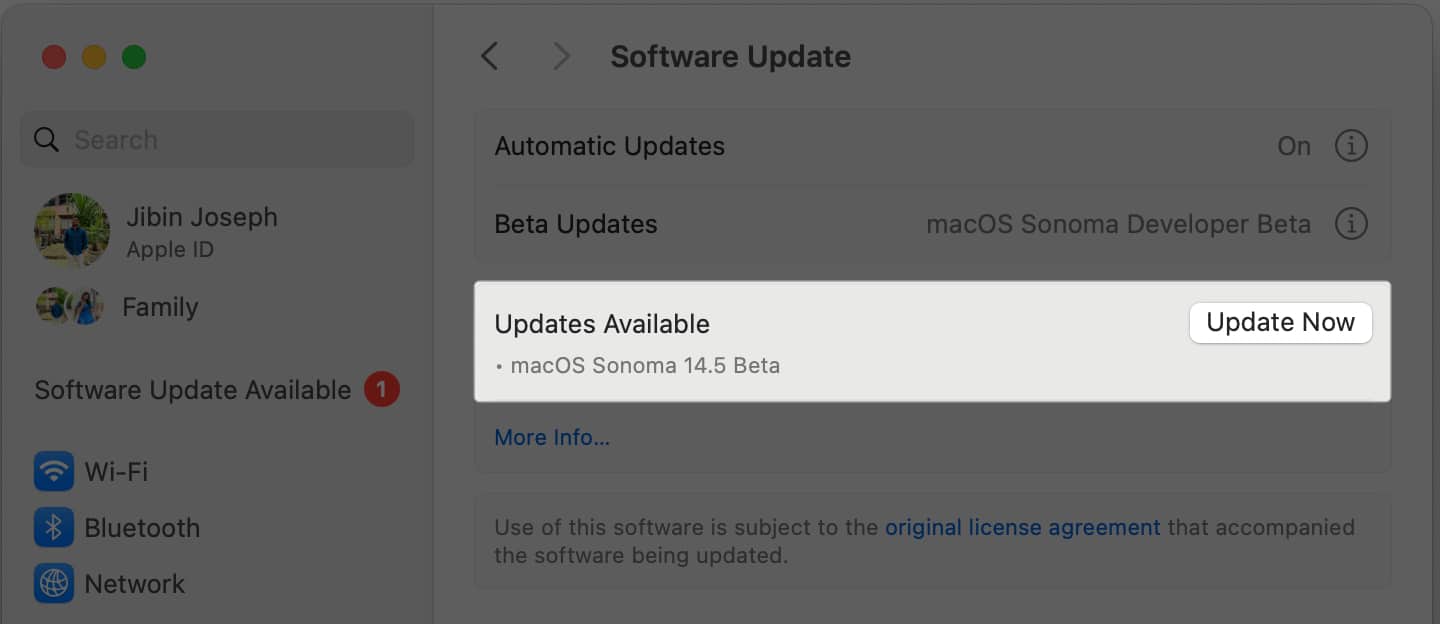
Jak povolit automatické aktualizace pro Safari na macOS
Kromě výše uvedeného procesu můžete také zapnout automatické aktualizace, aby byl váš macOS a Safari aktualizován na nejnovější verzi.
- Klikněte na nabídku Apple vlevo nahoře a otevřete Nastavení systému (nebo Předvolby systému ve starších verzích macOS).
- Z nabídky nalevo vyberte Obecné a poté klikněte na Aktualizace softwaru vpravo.
- Klikněte na Automatické aktualizace.
- Zapněte všechny čtyři možnosti, abyste zajistili, že váš systém zůstane aktuální, kdykoli budou vydány nové aktualizace.

Ponechat všechny čtyři možnosti povolené znamená, že váš systém automaticky vyhledá a nainstaluje nejnovější aktualizace pro macOS, jakmile budou k dispozici. To zase zajistí, že Safari zůstane aktualizováno, což zabrání nutnosti ručně kontrolovat aktualizace.
Co dělat, když nemůžete aktualizovat Safari na starších verzích macOS
Pokud používáte starší verzi macOS, možná nebudete moci aktualizovat Safari. V tomto případě můžete provést několik kroků:
- Aktualizujte svůj macOS: Aktualizace Safari jsou součástí aktualizací macOS, takže nejsnazší způsob, jak získat nejnovější verzi Safari, je upgradovat operační systém. Zkontrolujte, zda váš Mac podporuje novější verzi macOS, přejděte do Předvolby systému > Aktualizace softwaru. Pokud je k dispozici aktualizace, nainstalujte ji a aktualizujte macOS i Safari.
- Zkontrolujte App Store: V některých starších verzích macOS mohou být aktualizace Safari dostupné prostřednictvím Mac App Store. Otevřete App Store, klikněte na možnost Aktualizace a podívejte se, zda jsou dostupné aktualizace pro Safari.
- Zvažte alternativní prohlížeče: Pokud je váš Mac příliš starý na to, aby podporoval nejnovější aktualizace macOS a Safari, můžete pro Mac použít mnoho dalších skvělých prohlížečů. Například Chrome a Firefox fungují docela dobře a jsou kompatibilní se staršími verzemi macOS.
- Upgradujte své zařízení: Pokud nemůžete aktualizovat Safari na starém Macu, zvažte upgrade na novější model Macu, který podporuje nejnovější aktualizace. To je důležité pro bezpečnost a efektivitu. Navíc vám také dává výhodu používání dalších nových funkcí a aplikací macOS.
Odhlašování
To pokrývá vše, co potřebujete vědět o tom, jak aktualizovat prohlížeč Safari na Macu. Pokud máte stále otázky, dejte mi vědět v komentářích níže.
Nejčastější dotazy
Ne, obecně nemůžete aktualizovat Safari bez aktualizace macOS. Aktualizace Safari jsou součástí aktualizací macOS, takže k získání nejnovější verze Safari je třeba aktualizovat macOS na nejnovější verzi kompatibilní s vaším Macem.
Safari již není podporováno ve Windows, protože Apple přestal aktualizovat verzi webového prohlížeče pro Windows. Pokud používáte Safari v systému Windows, důrazně doporučujeme přejít na jiný prohlížeč, jako je Microsoft Edge, Google Chrome nebo Firefox, který zůstává aktualizovaný pro Windows a zajišťuje lepší zabezpečení a výkon.
Můžete se také podívat na naše další příspěvky na Safari:
- Selhání Safari na Macu? 11 způsobů, jak to napravit!
- Jak používat rozšíření Safari na iPhone a iPad
- Jak skrýt IP adresu v Safari na iPhone a Mac
- Jak oznamovat upozornění na Macu